
- •ВВЕДЕНИЕ
- •Раздел I. НАЧЕРТАТЕЛЬНАЯ ГЕОМЕТРИЯ
- •Введение
- •Содержание курса по начертательной геометрии
- •Рекомендуемая литература
- •Принятые обозначения
- •1.1. Центральное проецирование
- •1.2. Параллельное проецирование
- •1.7. Деление отрезка в пропорциональном отношении
- •1.8. Следы прямой линии
- •1.9. Взаимное расположение прямых линий
- •1.10. Проекции прямого плоского угла
- •Вопросы для самопроверки
- •2.2. Проекции плоскости
- •2.3. Условие принадлежности точки и прямой линии плоскости
- •2.4. Линии особого положения плоскости
- •Вопросы для самопроверки
- •3.1. Построение линии пересечения плоскостей
- •3.1.1. Общий способ построения линии пересечения плоскостей
- •3.1.2. Пересечение плоскости общего положения с плоскостями частного положения
- •3.2. Построение точки пересечения прямой и плоскости
- •3.2.1. Пересечение прямой общего положения с плоскостью общего положения
- •3.3. Перпендикулярность и параллельность прямой и плоскости
- •3.5. Параллельность двух плоскостей
- •Вопросы для самопроверки и задания
- •Глава 4. СПОСОБЫ ПРЕОБРАЗОВАНИЯ ЧЕРТЕЖА
- •4.2. Способ плоскопараллельного перемещения
- •4.3. Способ замены плоскостей проекций
- •4.4. Замена одной плоскости проекций
- •4.5. Замена двух и более плоскостей проекций
- •Вопросы для самопроверки
- •Глава 5. КРИВЫЕ ЛИНИИ И ПОВЕРХНОСТИ
- •5.1. Кривые линии
- •5.2. Кривые поверхности
- •5.4. Поверхности вращения
- •5.5. Циклические поверхности
- •5.6. Гранные поверхности
- •5.7. Нахождение точек на поверхностях
- •Вопросы для самопроверки
- •6.1. Сечение гранных поверхностей плоскостью
- •6.1.1. Сечение пирамиды плоскостью
- •6.1.2. Развертка боковой поверхности прямой усеченной призмы
- •6.2.1. Сечение прямого кругового конуса плоскостью (конические сечения)
- •6.2.2. Сечение цилиндра плоскостью
- •6.2.3. Построение развертки наклонного цилиндра способом раскатки
- •6.2.4. Сечение сферы плоскостью
- •Вопросы для самопроверки
- •Глава 7. ПЕРЕСЕЧЕНИЕ ПРЯМОЙ ЛИНИИ С ПОВЕРХНОСТЯМИ
- •Вопросы для самопроверки
- •Глава 8. ВЗАИМНОЕ ПЕРЕСЕЧЕНИЕ ПОВЕРХНОСТЕЙ
- •8.1. Взаимное пересечение многогранников
- •8.2. Способ секущих плоскостей
- •8.3. Взаимное пересечение многогранника с поверхностью вращения
- •8.4. Взаимное пересечение поверхностей вращения (одна поверхность частного положения)
- •8.5. Некоторые особые случаи взаимного пересечения поверхностей вращения
- •8.6. Способ вспомогательных секущих сфер (концентрических)
- •Вопросы для самопроверки
- •8.7. Задачи для подготовки к зачёту (экзамену)
- •9.1. Задача 1
- •9.2. Задача 2
- •9.3. Задача 3
- •9.4. Задача 4
- •9.5. Задача 5
- •9.6. Задача 6
- •Раздел II. ИЖЕНЕРНАЯ ГРАФИКА
- •Введение
- •Содержание курса по инженерной графике
- •Порядок изучения дисциплины
- •10.1. Форматы
- •10.2. Масштаб чертежа
- •10.3. Линии чертежа
- •10. 4. Шрифты чертежные
- •10. 5. Изображения – виды, разрезы, сечения
- •10.5.1. Виды
- •10.5.2. Разрезы
- •10.5.3. Сечения
- •10.5.4. Выносные элементы
- •10.9. Компоновка чертежа
- •11.1. Графическая работа № 1
- •Вопросы для самопроверки и задания
- •11.2. Графическая работа № 2
- •11.3. Графическая работа № 3
- •11.4. Графическая работа № 4
- •12.1. Виды изделий и их составные части
- •12.2. Виды конструкторских документов
- •12.3. Спецификация изделия
- •12.4. Виды соединений составных частей изделий
- •12.5. Резьбовые соединения
- •12.5.1. Общие сведения о резьбе
- •12.5.2. Изображение резьбы
- •12.5.4. Болтовое соединение
- •12.5.5. Шпилечное соединение
- •12.6. Шпоночные соединения
- •12.7. Шлицевые соединения
- •12.8. Сварные соединения
- •12.9. Паяные соединения
- •12.10. Клеевые соединения
- •13.1. Графическая работа № 5. Резьбовые соединения
- •Вопросы для самопроверки и задания
- •Глава 14. ТЕОРЕТИЧЕСКИЕ ОСНОВЫ ГРАФИЧЕСКОЙ РАБОТЫ № 6 «СОСТАВЛЕНИЕ ЭСКИЗОВ ДЕТАЛЕЙ МАШИН»
- •14.2. Последовательность графических операций при выполнении эскиза
- •14.3. Простановка размеров
- •14.4. Базы в машиностроении
- •14.5. Группы деталей
- •14.6. Элементы деталей
- •14.7. Виды размеров
- •14.9. Краткие сведения о материалах и их обозначениях
- •Глава 15. ИНДИВИДУАЛЬНЫЕ ЗАДАНИЯ И МЕТОДИЧЕСКИЕ УКАЗАНИЯ К ГРАФИЧЕСКОЙ РАБОТЕ № 6
- •15.1. Графическая работа «Выполнение эскизов»
- •Глава 16. ЧТЕНИЕ И ДЕТАЛИРОВАНИЕ ЧЕРТЕЖЕЙ ОБЩЕГО ВИДА
- •16.1. Чтение чертежа общего вида
- •16.2. Выполнение чертежей деталей по чертежу общего вида сборочной единицы
- •16.3. Учебные чертежи
- •Вопросы для самопроверки
- •Глава 17. МЕТОДИЧЕСКИЕ УКАЗАНИЯ К ГРАФИЧЕСКОЙ РАБОТЕ «СБОРОЧНЫЙ ЧЕРТЕЖ»
- •17.1. Общие сведения
- •17.2. Уплотнительные устройства
- •17.3. Графическая работа № 8 «Выполнение чертежа сборочной единицы»
- •Вопросы для самопроверки и задания
- •Раздел III. КОМПЬЮТЕРНАЯ ГРАФИКА
- •Глава 18. ОСНОВНЫЕ ПРИЕМЫ РАБОТЫ В КОМПАС-3D
- •18.1. Типы документов, создаваемых в системе КОМПАС-3D
- •18.2. Запуск программы
- •18.3. Главное окно системы
- •18.4. Интерфейс системы
- •18.5. Режим создания чертежа
- •18.6. Базовые приемы работы
- •Пример выполнения задания № 1
- •Глава 19. ТОЧНОЕ ЧЕРЧЕНИЕ С ПОМОЩЬЮ РЕДАКТОРА КОМПАС
- •19.1. Формат и оформление чертежа
- •19.2. Инструменты точного черчения
- •19.3.2. Окружность
- •19.4. Редактирование
- •19.5. Размеры
- •19.6. Текст
- •Пример выполнения задания № 2
- •Глава 20. СБОРОЧНЫЙ ЧЕРТЕЖ В КОМПАС-3D
- •20.1. Менеджер библиотек
- •Пример выполнения задания № 3
- •20.2. Использование видов и слоев
- •Пример выполнение задания № 4
- •Глава 21. ТВЕРДОТЕЛЬНОЕ МОДЕЛИРОВАНИЕ В СИСТЕМЕ КОМПАС-3D
- •21.1. Общие принципы твердотельного моделирования
- •21.2. Интерфейс программы КОМПАС-3D документа «Деталь»
- •21.3. Алгоритм построений 3D-модели
- •21.3.1. Создание эскиза
- •21.3.2. Выполнение операций моделирования элемента детали
- •21.3.3. Редактирование модели и параметров модели
- •21.3.4. Дополнительные конструктивные элементы
- •21.3.5. Вспомогательные элементы
- •21.4. Виды операций для построения «основы» детали
- •21.4.1. Операция «Выдавливания»
- •21.4.2. Операция «Вращения»
- •21.4.3. Операция «Кинематическая»
- •21.4.4. Операция «По сечениям»
- •21.4.6. Операция «Вырезать»
- •21.5. Создание рабочих чертежей на основе 3D-моделей
- •21.5.1. Последовательность создания рабочего чертежа детали
- •21.5.2. Разрезы и сечения
- •Пример выполнения задания № 6
- •Вопросы для самопроверки и задания
- •ЗАКЛЮЧЕНИЕ
- •Библиографический список

21.6.Моделирование сборки узла машиностроительной конструкции
спомощью программы КОМПАС-3D
Выполнение сборки узла машиностроительной конструкции в данном пособии рассматривается на примере создания сборочной единицы «Опора вала» (рис. 3.61). Элементами сборочной единицы служат детали, выполненные
с помощью трехмерного |
твердотельного моделирования и |
соединенные |
с |
|||||||
помощью стандартных изделий, выбранных из Менеджера библиотек. |
|
|
||||||||
|
|
|
|
Цели данного задания: |
|
|
|
|||
|
|
|
|
построение |
сборочного |
чертежа, |
||||
|
|
|
состоящего из |
трех деталей (фланец, |
крышка, |
|||||
|
|
|
подшипник) с применением соединений |
|||||||
|
|
|
болтами и винтами; |
|
|
|
|
|||
|
|
|
|
изучение метода создания 3D-модели, |
||||||
|
|
|
сборки |
созданных в |
3D-модели |
деталей, |
||||
|
|
|
|
|
|
И |
|
|
|
|
|
|
|
принципов добавления компонентов в сборку, |
|||||||
|
|
|
добавления |
стандартных |
изделий |
из |
||||
|
|
|
|
|
Д |
|
(Библиотека |
|||
|
|
|
Менеджера |
библиотек |
||||||
|
|
|
крепежа для Компас-3D). |
|
|
|
||||
|
|
|
|
Исходный сборочный чертеж и размеры |
||||||
|
|
|
|
А |
|
|
|
|
|
|
|
|
|
даны на рис. 3.62. Перечень деталей, входящих |
|||||||
|
|
|
в изделие «Опора вала»: |
|
|
|
||||
|
|
|
|
1. |
Фланец. |
|
|
|
|
|
|
|
б |
Крышка. |
|
|
|
|
|||
|
|
|
|
2. |
|
|
|
|
||
|
и |
3. |
Подшипник. |
|
|
|
|
|||
Рис. 3.61. Наглядное изображен |
е |
|
4. |
Болт М20х55 ГОСТ7798–70 (4 шт.). |
||||||
|
|
|
|
|
|
|
|
|||
опоры вала |
|
|
|
5. |
Винт М10х35 ГОСТ 17473–80 (2шт.). |
|||||
С |
|
|
6. |
Гайка М20 ГОСТ 5915–70 (4шт.). |
|
|||||
|
|
|
|
|
||||||
7. Шайба 20 ГО Т 11371–78 (4 шт.).
Пример выполнения задания № 6
При выполнении задания «Сборка» можно придерживаться следующей последовательности операций:
1.Создать детали: «Фланец», «Крышка», «Подшипник». Для этого:
1.1.Создать новый файл деталь.
1.2.Создать с помощью твердотельного моделирования наглядные изображения деталей: «Фланец», «Крышка», «Подшипник». Для построения деталей и выполнения сборки выбрать вид «Изометрия YZX». Исходные данные для создания деталей даны на рис. 3.62.
1.3.Для построения детали «Фланец»:
1.3.1.Выбрать плоскость ZY системы координат и построить на ней эскиз: окружность диаметром 195 мм.
1.3.2.Выбрать операцию Выдавить на толщину 16 мм.
248
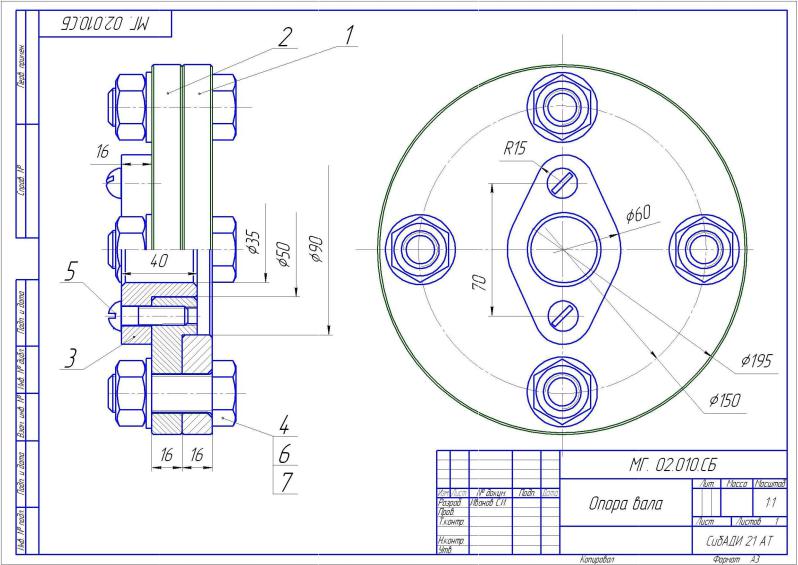
249
С и б А Д И
Рис. 3.62. Сборочный чертеж «Опора вала» − исходные данные для выполнения сборки узла машиностроительной конструкции
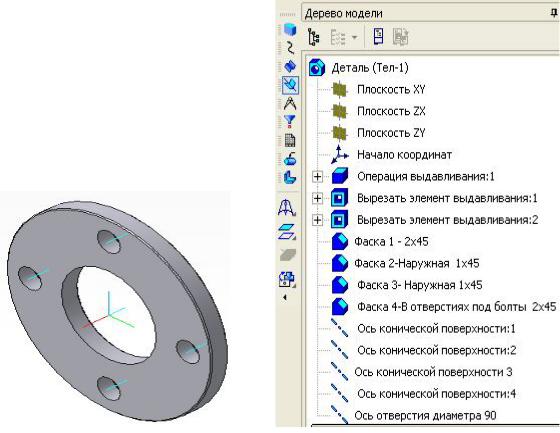
1.3.3.Выбрать переднюю плоскость построенного диска и построить эскиз в виде окружностей диаметрами 90 мм и 22 мм для выполнения отверстия по центру детали и четырех отверстий на осевой окружности (диаметром 150 мм), предназначенных для установки болтов.
1.3.4.Отверстия вырезать выдавливанием.
1.3.5.Кромки срезать, сделав наружные фаски (1х45 ) на кромке диаметром 195 мм и внутренние фаски (2х45 ) в отверстии диаметром 90 мм. Выполнить фаски (2х45 ) в четырех отверстиях диаметром 22 мм под болты.
1.3.6.Для лучшей центровки деталей при сборке в строке Меню
выбрать Операции → Ось конической поверхности и нанести оси отверстий. Для нанесения осей подвести курсор к отверстию и щелкнуть левой кнопкой мыши, как только окружности оснований высветятся штриховой линией (красной или зеленой). На панели Свойств выбрать цвет оси.
1.3.7.Последовательность построения детали «Фланец» (рис. 3.63) появится в Дереве модели (рис. 3.64).
1.4.Для построения детали «Крышка»: И
1.4.1.Выбрать плоскость ХZ системы координат и построить на ней эскиз (рис. 3.65). Д
1.4.2.Построить крышку с применением операции Вращения
(рис. 3.66).
1.4.3.Построить четыреАб
крышки. |
и |
|
|
|
С |
Рис. 3.63. Деталь «Фланец» |
Рис. 3.64. Дерево модели |
|
детали «Фланец» |
250

Рис. 3.65. Эскиз детали |
И |
«Крышка» |
Рис. 3.66. Деталь «Крышка» |
|
1.4.4. Кромки срезать, сделав наружные фаски (1х45 ) на кромках диаметром 195 мм и диаметром 90 мм, а внутренние фаски (2х45 ) в отверстиях
диаметром 50 мм. |
А |
|
1.4.5. Нанести оси цилиндрических отверстий. |
||
1.4.6. Последовательность построения детали «Крышка» появится |
||
|
б |
Д |
в Дереве модели (рис. 3.67). |
||
и |
|
|
С |
|
|
Рис. 3.67. Дерево модели детали «Крышка»
251
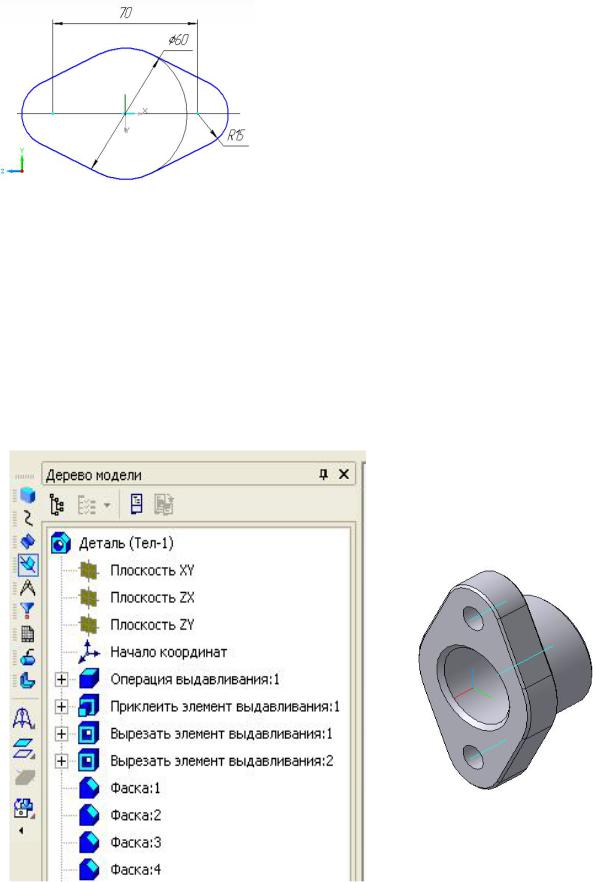
1.5. Для построения детали «Под- |
||
шипник»: |
|
|
1.5.1. Выбрать плоскость ZY и |
||
построить эскиз (рис. 3.68). |
|
|
1.5.2. Выдавить |
построенный |
|
контур на 16 мм с помощью |
команд |
|
Операция → Выдавливание. |
|
|
1.5.3. К |
задней |
грани |
построенной пластины добавить |
цилиндр |
|
Рис. 3.68. Деталь «Подшипник» |
диаметром 50 мм, длиной 8 мм с помощью |
|
Операции → Выдавливание. |
||
|
||
|
1.5.4. Построить отверстие по |
центру детали диаметром 35 мм.
1.5.5. Построить два резьбовых отверстия для установки винтов. 1.5.6. Нанести оси цилиндрических отверстий для центрирования
деталей при сборке.
1.5.7. Выполнить фаски: наружная фаска на окружности диаметром
мм − 2х45 (рис. 3. 69).
1.6. Сохранить детали в трех файлах с именем каждой из
перечисленных деталей. |
|
И |
|
Д |
|
|
бА |
|
Си
Рис. 3.69. Дерево модели и деталь «Подшипник»
252
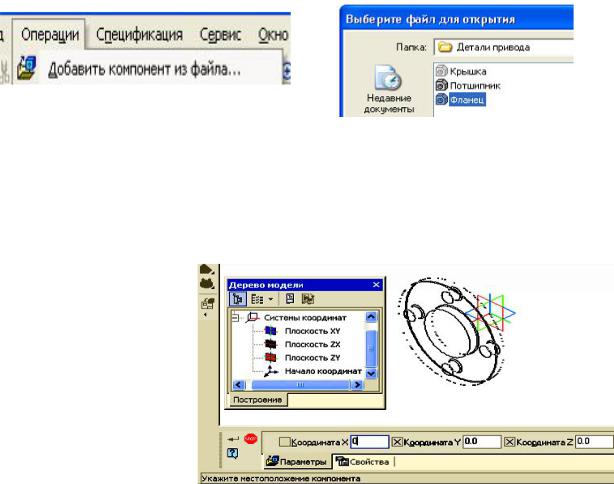
2. Выполнить сборку деталей машиностроительного узла «Опора вала». 2.1. Создать новый файл сборка последовательностью: Файл →
Создать → Новый документ → Сборка (см. рис. 3.1).
2.2.Сборочная единица будет состоять из трех деталей: «Фланец», «Крышка», «Подшипник». Поскольку направление осей системы координат Деталей должно совпадать с направлением осей системы координат текущей Сборки, на панели Вид необходимо выбрать Текущую ориентацию – «Изометрия YZX». Моделирование сборки начинается с добавления компонентов: деталей и стандартных изделий.
2.3.Вставить в сборку деталь «Фланец».
2.3.1.Выбрать текущую ориентацию «Изометрия YZX».
2.3.2.Для добавления детали в сборку вызвать команду Операции
→Добавить компонент из файла (рис. 3.70, а).
2.3.3.В появившемся на экране диалоговом окне выбрать файл
«Фланец» (рис. 3.70, б). Задать точку вставки, которую можно указать в окне сборки произвольно, но лучше задать координатыИточки вставки в группе полей Точка вставки на панели Свойств (рис. 3.71): рекомендуемые координатыД
|
|
|
а |
А |
б |
|
|
|
|
||
|
Рис. 3.70. Выполнен е операции Добавить элемент из файла… |
||||
|
|
С |
|
||
|
2.3.4. В |
Деревебмодели появится пункт, соответствующий типу |
|||
вставленного в |
сборку |
компонента из файла (рис. 3.72). Рекомендуется |
|||
фиксировать хотя бы одиникомпонент сборки. Первый компонент, вставленный в |
|||||
сборку из файла, фикси- |
|
|
|||
руется |
автоматически. |
|
|
||
Справа от зафиксирован- |
|
|
|||
ных компонентов в Де- |
|
|
|||
реве модели отобража- |
|
|
|||
ются буквы (ф) в круг- |
|
|
|||
лых скобках. Зафиксиро- |
|
|
|||
ванный |
компонент |
не |
|
|
|
может быть перемещен в |
|
|
|||
системе координат сбор- |
|
|
|||
ки. Фиксацию компонен- |
|
|
|||
та можно отключить. Для |
|
|
|||
этого необходимо: в Де- |
Рис. 3.71. Вставка в сборку детали «Фланец» |
||||
реве модели |
выделить |
||||
редактируемый |
компо- |
|
|
||
253
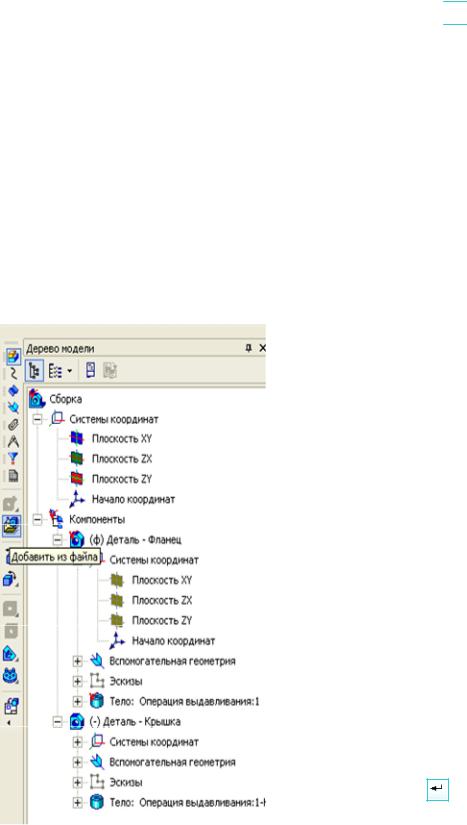
нент, из Контекстного меню, вызванного щелчком правой кнопки мыши, вы-
брать команду Свойства компонента и в группе Фиксация на панели Свойств
активизироватьпереключатель Не фиксировать компонент.
2.3.5.Нажать на кнопку Создать объект 

 .
.
2.4.Вставить в сборку деталь «Крышка» (рис. 3.72, 3.73).
2.4.1.Выбрать команду Добавить из файла. В появившемся на экране диалоговом окне выбрать файл «Крышка» (см. рис. 3.70).
2.4.2.Задать точку вставки. Принять координаты вставки для осей координат: У=0; Z=0. Координату X можно задать на панели Свойств или вставить деталь «Крышка» произвольно на экране, а затем переместить ее в нужное место (см. рис. 3.71). Команды Перемещения расположены в меню
Сервис, а кнопки для их вызова – на панели Редактирование сборки.
Можно включить контроль соударения, когда возможность перемещения детали только до «соприкосновения» с другим компонентом будет контролироваться
подсветкой граней при соударении или звуковым сигналом при столкновении. |
|
2.4.3. |
И |
После включения команды Редактирование сборки по- |
|
являются кнопки команд Переместить компонент и Повернуть компонент. Выбрать команду Переместить компонент → Сопряжение. Сопряжение –
это параметрическая связь между гранями, ребрами или вершинами разных ком-
|
|
понентов сборки. Можно задать Сопряже- |
|||
|
|
А |
|
|
|
|
|
ние следующих типов: |
|
||
|
|
Совпадение объектов; |
|
||
|
|
Касание; |
|
|
|
|
б |
|
|
|
|
|
|
СоосностьД; |
|
|
|
и |
Параллельность; |
|
|||
Перпендикулярность; |
|
||||
|
|
|
|||
С |
|
Расположение элементов на задан- |
|||
|
ном расстоянии; |
|
|
||
|
|
|
|
||
|
|
Расположение элементов под задан- |
|||
|
|
ным углом. |
2.4.4. |
Выбрать операцию Со- |
|
|
|
|
|||
|
|
осность, выделить на чертеже оси деталей |
|||
|
|
«Фланец» и «Крышка». Оси деталей совпадут |
|||
|
|
и расстояние между деталямисохранится. |
|||
|
|
|
2.4.5. При включении операции |
||
|
|
Совпадение указать на чертеже плоскость |
|||
|
|
соприкосновения на детали «Фланец», затем |
|||
|
|
плоскость |
соприкосновения на |
детали |
|
|
|
«Крышка». |
Деталь «Крышка» переместится |
||
|
|
до соприкосновения с деталью «Фланец». |
|||
|
|
После указания объектов и задания всех па- |
|||
|
|
раметров сопряжения надо подтвердить его |
|||
|
|
создание кнопкой |
. На листе |
появятся |
|
две детали (см. рис. 3.73), а в Дереве моде-
ли − пункты, отражающие названия и по-
Рис. 3.72. Вставка в сборку детали
«Крышка» (Дерево модели)
254
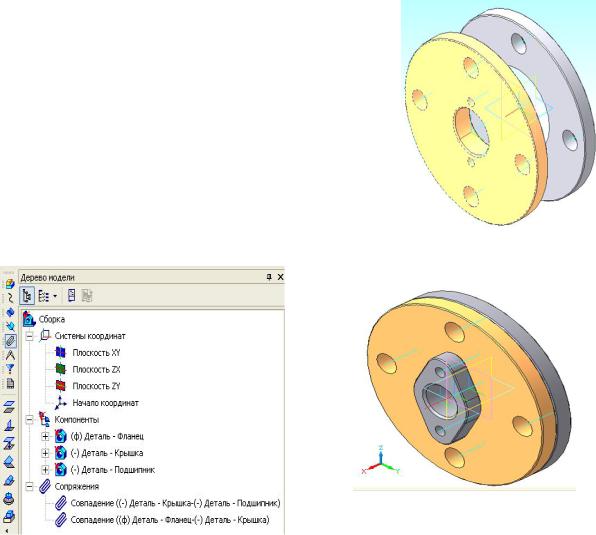
следовательность построения каждой детали (см. рис. 3.72). Детали можно редактировать на месте (в процессе сборки) и в окне (в файле деталь).
2.5.Вставитьвсборку деталь«Подшипник».
2.5.1.Включить команду Добавить из файла. Открыть файл «Подшипник».
2.5.2.Задать точку вставки: координаты вставки для осей координат (У=0; Z=0). Координату X можно не задавать, а вставить деталь «Подшипник» произвольно на экране, затем переместить этот компонент так же, как и деталь
«Крышка» (рис. 3.74).
Рис. 3.73. Вставка в сборку детали «Крышка»
|
|
|
И |
|
|
Д |
|
|
А |
|
|
|
б |
|
|
Р с. 3.74. Вставка в с орку детали «Подшипник» |
|||
С |
|
|
|
2.6. Вставить ив сборку стандартные изделия:
Болт М20х60 ГОСТ7798–70 (4 шт.), Шайба 20 ГО Т 11371–78 (4 шт.), Гайка 2 М20 ГОСТ 5915–70(4 шт.), Винт М10х35 ГОСТ 17473–80 (2 шт.).
2.6.1. Подключить Библиотеку крепежа. Для этого включить панель Менеджер библиотек и в списке библиотек КОМПАС найти
Библиотеку крепежа.
2.6.2. В окне сборки указать точку вставки изделия. При вставке болта указать цилиндрическую часть отверстия, а затем плоскую грань, на которую должна опереться головка болта. При добавлении в сборку стандартного изделия в Дереве модели появится соответствующий ему пункт
(рис. 3.75).
255

|
|
|
|
|
|
2.6.3. При |
|
выборе |
|||
|
|
|
|
плоскости |
|
соприкосновения |
|||||
|
|
|
|
необходимо следить за тем, чтобы |
|||||||
|
|
|
|
выбираемая |
плоскость |
светились |
|||||
|
|
|
|
красной штриховой линией: |
|
||||||
|
|
|
|
|
|
|
при |
выборе |
болта |
||
|
|
|
|
красной |
|
штриховой |
|
линией |
|||
|
|
|
|
светятся |
две |
окружности на |
|||||
|
|
|
|
цилиндрической части болта; |
|
||||||
|
|
|
|
|
|
|
при вставке шайбы |
||||
|
|
|
|
необходимо указать болт, а |
затем |
||||||
|
|
|
|
плоскость |
той |
детали, |
на которую |
||||
|
|
|
|
опирается шайба (крышка); |
|
||||||
|
|
|
|
|
|
|
при |
вставке |
гайки |
||
|
|
|
|
указать болт (или отверстие в |
|||||||
|
|
|
|
шайбе под болт), а затем плоскость |
|||||||
|
|
|
|
шайбы, накоторуюопираетсягайка. |
|||||||
|
|
|
Д |
|
2.6.4. В |
|
|
Дереве |
|||
|
|
|
|
|
|
|
|
||||
|
|
|
|
модели появятся пункты |
всех |
||||||
|
|
|
|
установленных |
|
|
крепежных |
||||
|
|
А |
|
|
|
|
|
|
|
||
Рис. 3.75. Дерево модели: вставка в |
|
изделийИи установленные между |
|||||||||
|
ними связи (см. рис. 3.75). |
|
|||||||||
Сборку стандартных изделий |
|
|
|
|
2.6.5. Для |
|
выреза |
||||
|
б |
|
четвертой |
|
части |
|
трехмерной |
||||
|
|
|
|
|
|
||||||
и |
твердотельной модели |
сборки необходимо |
|||||||||
выполнить следующие операции: |
|
|
|||||||||
|
|
|
|
||||||||
С |
|
|
|
на передней грани любой детали |
|||||||
|
построить эскиз |
в |
виде прямоугольника |
||||||||
|
|
||||||||||
|
|
(использовать команду Прямоугольник). |
|||||||||
|
|
Выбрать |
способ |
По двум точкам: первая |
|||||||
|
|
точка в |
начале |
координат; |
размеры |
||||||
|
|
прямоугольника 100х100 мм; |
Меню |
|
|||||||
|
|
|
|
выбрать |
в |
строке |
→ |
||||
|
|
Операции → Вырезать; |
|
|
|
|
|||||
Рис. 3.76. Пример выполнения задания № 6
|
на Панели свойств |
установить |
||
параметры: |
Два направления |
→ |
в |
|
каждом Через всё; |
|
|
||
|
для того, чтобы стандартные |
|||
изделия |
не |
вырезались, выбрать |
ярлык |
|
Область применения |
→ Вырезать все |
|
компоненты, |
кроме |
библиотечных |
(рис. 3.76). |
|
|
256
